Opções de qualidade de imagem
Para definir as opções de qualidade da imagem de exibição:
Clique em Opções  ou em Ferramentas, Opções.
ou em Ferramentas, Opções.
Na guia Propriedades do documento, selecione Qualidade da imagem.
Escolha entre as opções descritas abaixo e clique em OK.
Sombreado e resolução HLR/HLV com qualidade de rascunho
Controla a tesselação de superfícies curvas para a saída com renderização sombreada. Uma resolução maior resulta em uma reconstrução mais lenta do modelo, porém com curvas mais nítidas. Quando Qualidade de rascunho HLR/HLV  está desativado, a configuração de Sombreado controla as vistas Sombreado com arestas
está desativado, a configuração de Sombreado controla as vistas Sombreado com arestas  , Sombreado
, Sombreado  , Linhas ocultas removidas
, Linhas ocultas removidas  ,Linhas ocultas visíveis
,Linhas ocultas visíveis  e Estrutura de arame
e Estrutura de arame 
Baixa - Alta (mais lento) e Desvio. (Para montagens , disponível somente se Aplicar a todos documentos de peça referidos (abaixo) estiver selecionado.) O controle deslizante ajusta a resolução da qualidade da imagem, e Desvio é o máximo desvio de corda em vigor. Mova o controle deslizante ou digite um valor em Desvio. O ajuste do controle e o valor do desvio são combinados e inversamente proporcionais.
Otimizar comprimento da aresta (melhor qualidade, porém mais lento). Aumenta a qualidade da imagem se, depois de ajustar o controle deslizante na posição mais alta, você ainda quiser uma qualidade melhor.
 Essa opção torna o desempenho do sistema mais lento e aumenta o tamanho do arquivo.
Essa opção torna o desempenho do sistema mais lento e aumenta o tamanho do arquivo.
Aplicar a todos documentos de peça referidos (somente para montagens). Aplica os ajustes a todos os documentos de peça referidos pelo documento ativo.
Salvar tesselação com o documento da peça (somente para peças). Salva as informações de exibição. Quando desmarcado, o tamanho do arquivo é reduzido (muitas vezes de maneira significativa), mas o modelo não é exibido quando o arquivo é aberto no modosomente para exibição, no SolidWorks Viewer ou no eDrawings. Os dados de exibição são gerados novamente quando o arquivo é reaberto no SolidWorks.
Estrutura de arame e resolução HLR/HLV de alta qualidade
Controla a qualidade de imagem das arestas dos modelos em desenhos. Quando Qualidade de rascunho HLR/HLV  está desativado, a configuração de Estrutura de arame controla as vistas Linhas ocultas removidas
está desativado, a configuração de Estrutura de arame controla as vistas Linhas ocultas removidas  , Linhas ocultas visíveis
, Linhas ocultas visíveis  e Estrutura de arame
e Estrutura de arame  .
.
Baixa - Alta (mais lento). Aumenta a qualidade da imagem. Mova o controle deslizante para Baixa se quiser que o desenho seja atualizado mais rapidamente e a qualidade da exibição não for importante; mova o controle para Alta (mais lento) para obter uma exibição de alta qualidade, mas uma atualização mais lenta.
 Se observar problemas com a exibição de imagem HLR, mova o controle deslizante para direita.
Se observar problemas com a exibição de imagem HLR, mova o controle deslizante para direita.
Renderizar precisamente a geometria sobreposta (melhor qualidade, porém mais lento). Aplica-se somente a documentos de desenho. Quando um desenho contém muitas pequenas interseções, desativar esta opção melhora o desempenho.
Outras opções
Usar vista isométrica com &zoom para ajustar na visualização de documentos. Fornece uma vista padrão para as imagens da visualização. Quando desmarcada, a visualização mostra o documento usando a última vista salva.
Usar definição de aresta tangente anterior à versão 2009. Deixa visíveis as arestas tangentes, como na implementação anterior ao SolidWorks 2009. Quando desmarcada, oculta as arestas tangentes se o ângulo entre as faces adjacentes for menor que um grau.
 A exibição do modelo não afeta sua tolerância.
A exibição do modelo não afeta sua tolerância.
|
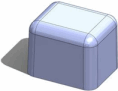
|
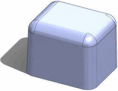
|
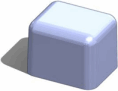
|
|
Cubo esboçado com filetes constantes nas arestas verticais e filete face-face na face superior |
No SolidWorks 2008, o cubo exibido com arestas tangentes ocultas |
No SolidWorks 2009, o cubo exibido com arestas tangentes ocultas |
Ir para Desempenho. Clique para ir para as Opções de desempenho.